1、打开WPS软件,创建以下表格数据,并选中所有单元格。如下图:
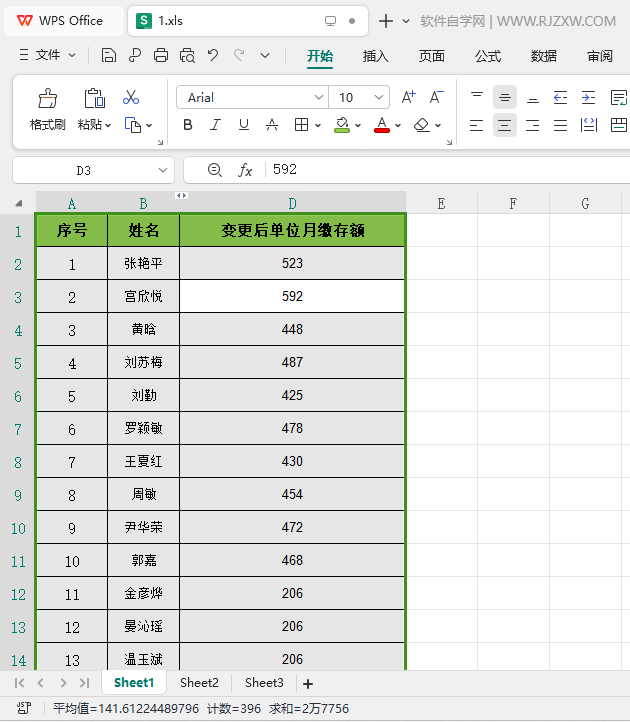
2、点击开始菜单,点击行和列。选择行高选项。如下图:
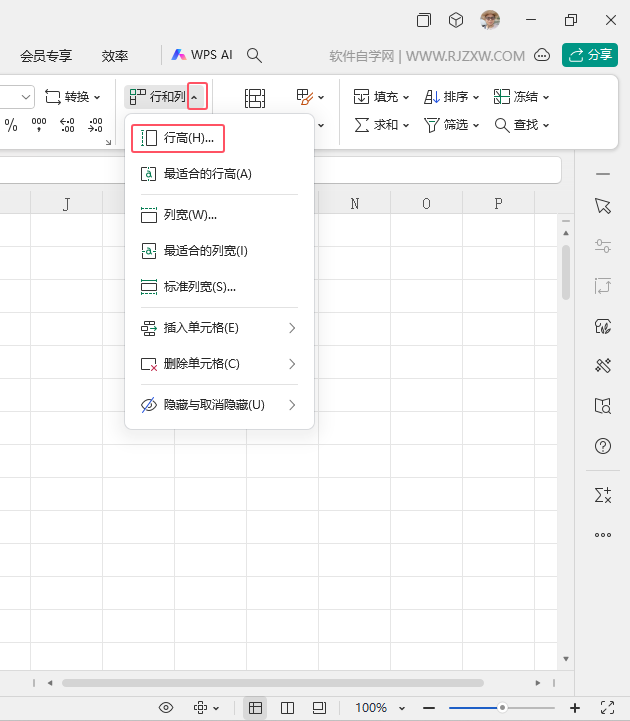
3、弹出行高设置,设置28或是别的参数值,点击确定。
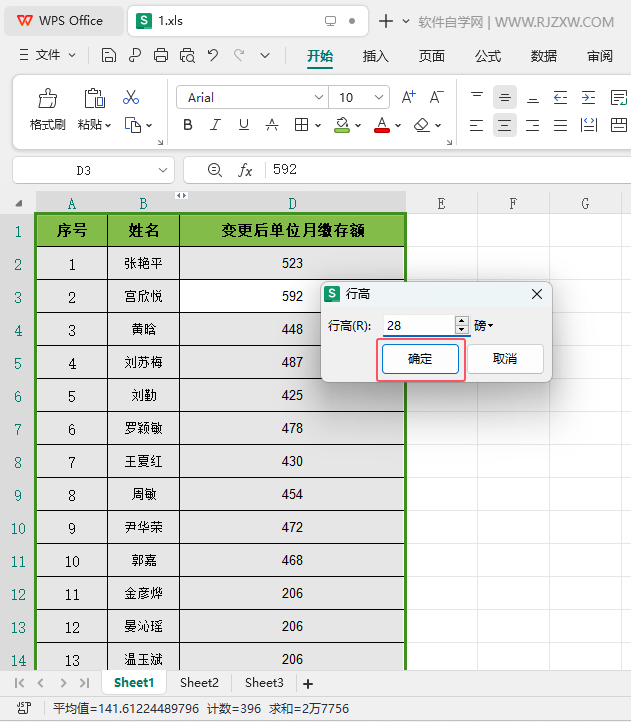
4、选择的行高都会变成28磅的行高。
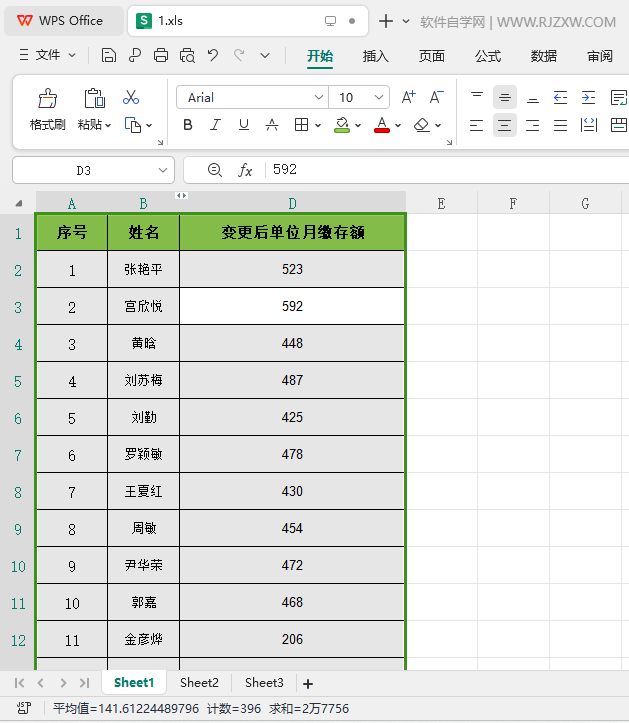


1、打开WPS软件,创建以下表格数据,并选中所有单元格。如下图:
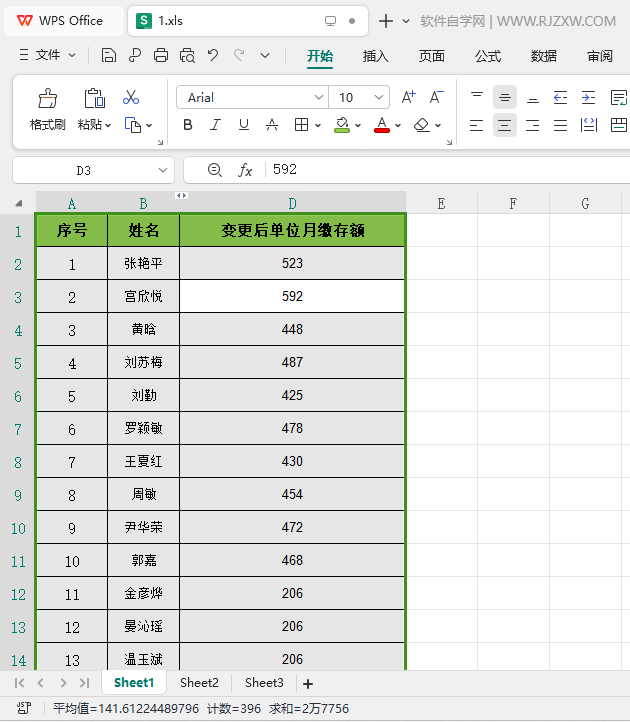
2、点击开始菜单,点击行和列。选择行高选项。如下图:
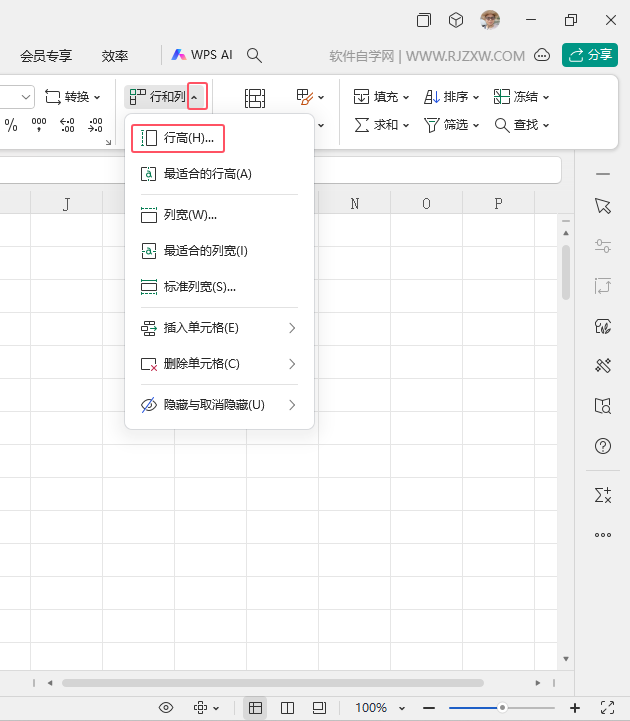
3、弹出行高设置,设置28或是别的参数值,点击确定。
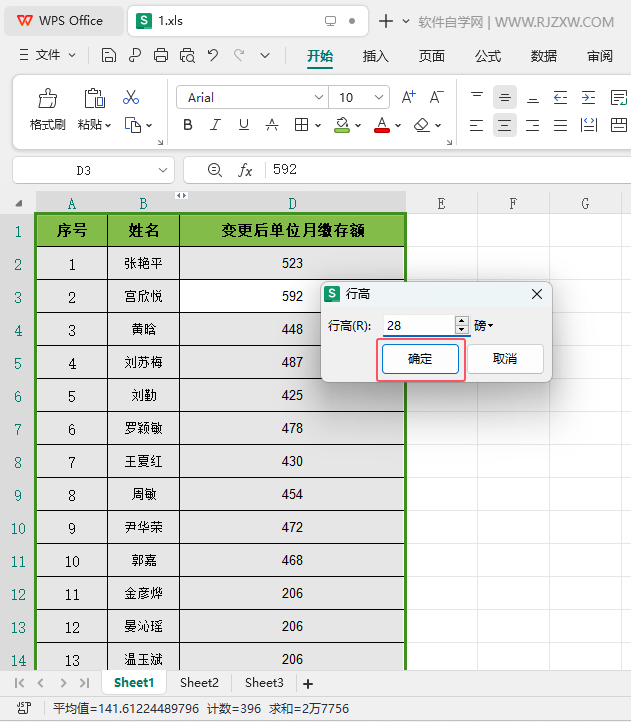
4、选择的行高都会变成28磅的行高。
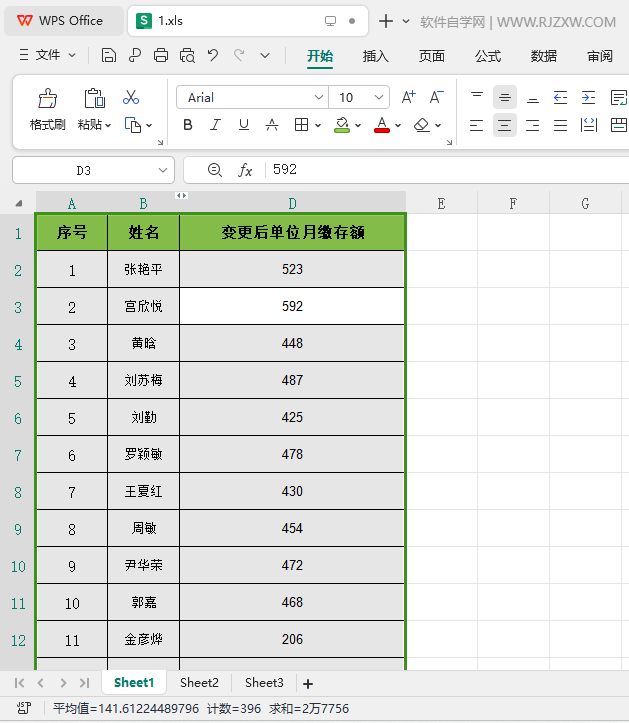
1、段落柄图标怎么关闭呢? 2、点击开始菜单,点击显示设置,找到显示隐藏段落柄按钮。看看是不是前面打勾了。 3、然后取消里面的勾选后,文字段落的段落柄图标就
1、打开WPS做好的文字内容,选择所有的内容。 2、然后点击开始菜单,点击行距离设置,选择2.5。 3、这样段落的行距就调成了2.5效果。
1、选择要设置的段落文字内容。 2、然后点击开始菜单,点击行距设置,选择2.0选项。 3、然后勾选2.0即可。 4、这样就把段落的行距设置好了2.0的宽。
1、选择要设置的段落文本对象。 2、点击【开始】菜单,点击【底纹颜色】选项。 3、就可以选择里面的【矢车菊蓝色】。 4、这个选中的段落文字就加了蓝色底纹。
1、选择【图片】对象,点击【布局选项】图标。 2、然后点击【上下型环绕】模式。 3、这样图片在文稿中的效果如下图:
1、选择【图片】,弹出右边的【对话框】,点击【布局选项】图标。 2、选择里面的【穿越型环绕】选项。 3、这样图片就会以【穿越型环绕】布局。
1、打开做好的WPS文档。 2、把光标移到文字最前面,按Enter键进行换行时,图片也会一起向下移。 3、选中图片,点击布局选项,找到回定在页面上。
1、打开用WPS做好的图片与文字组合的文档。 2、选中图片,点击布局选项,选择随文字移动。 3、这样移动段落文字后,图片也会移动。
WPS图片裁剪成心形效果的方法: 1、打开WPS软件,做好WPS文稿。 2、选择图片,点击裁剪工具。 3、选择按形状裁剪里面的心形。
1、打开【WPS】软件,创建下面的【WPS文字文稿】出来。如下图: 2、然后选择【图片】,点击【色彩】,选择【灰度】。 3、这样图片就从【彩色】变成了【灰度】。